مجازی سازی سرورها در مراکز داده چند سالی است که طرفداران زیادی پیدا کرده اما طرفداران دسکتاپ های مجازی هنوز به پای آن نمیرسند. VMware View محصول شرکت VMware در زمینه دسکتاپ مجازی است که در کنار رقبایش یعنی Citrix XenDesktop و Microsoft Remote Desktop خودنمایی میکند. در این مقاله میپردازیم به این که VMware View چیست و چطور کار میکند همچنین اجزای VMware Horizon View را معرفی و تشریح میکنیم.
vmware horizon چیست؟
vmware horizon که در گذشته به نام Horizon View شناخته میشد محصول vmware در حوزه مجازی سازی است که برای سیستم عاملهای ویندوز، لینوکس و مکاوس تولید شده است. این محصول ابتدا با نام VMware VDM به فروش رسید، اما با انتشار نسخه ۳.۰.۰ در سال ۲۰۰۸ به “VMware View” تغییر نام یافت. سپس همراه با عرضه نسخه ۶ در آوریل ۲۰۱۴ به “Horizon View” تغییر نام دیگری داد و اکنون به نام VMware Horizon شناخته میشود.
VMware Horizon زیرساخت دسکتاپ مجازی و برنامههای کاربردی است که قابلیتهای کاربردی و مهمی در اختیار کاربران قرار میدهد. دسکتاپ مجازی به زبان ساده عبارت است از: ذخیره دسکتاپ کاربر روی سرور مرکزی، این دسکتاپ به صورت ماشین مجازی روی سرور قرار میگیرد. کاربر میتواند از هر مکانی با استفاده از برنامه ریموت کلاینت به سرور وصل شود. معمولا یک سیستم عامل دسکتاپ شبیه به ویندوز مایکروسافت در یک ماشین مجازی روی یک هایپروایزر اجرا میشود.
در واقع کاربر از تین کلاینت برای برقراری این ارتباط استفاده میکند. تین کلاینت ها هم میتوانند سخت افزار ارزان قیمتی باشند که فقط یک مانیتور و موس و کیبورد دارند، هم میتوانند برنامهای باشند که روی PC نصب میشود. چون دسکتاپ روی سرور قدرتمندی قرار گرفته یا به اصطلاح هاست شده، تمام پردازشهای دسکتاپ کاربر روی سرور انجام میشود. پس منابعی که تین کلاینت لازم دارد بسیار کم است و نیازی به قوی بودن Thin Client نیست. اطلاعات بین تین کلاینت و سرور هاست جابجا میشود. این اطلاعات شامل ویدئو، ورودی های موس و کیبورد و اتصالات جانبی مانند USB و پرینتر است.
مولفههای مختلف VMware Horizon عبارتند از:
- VMware vSphere Hypervisor (ESXi با مجوز vSphere)
- سرور VMware vCenter (مدیریت محیط مجازی سازی)
- View Manager (مدیریت پیشرفته View همراه با خودکارسازی و ارائه گزینههای پیشرفته شبیهسازی)
- View Manager (مدیریت View Environment)
- View Client (برای برقراری ارتباط میان سیستمعامل دسکتاپ و View)
- VMware ThinApp (مولفه مجازیساز برنامهها)
- View Persona Management (برای مدیریت پروفایل کاربر)
- vShield Endpoint (ضدویروسی با قابلیت بارگذاری آفلاین)
VMware View باعث تقویت vSphere که پلتفرم هاست ماشین مجازی است میشود. به عبارت دیگر دسکتاپ های کاربران همان ماشین های مجازی هستند که روی هاست های ESXi یا ESX اجرا میشود. کاربران میتوانند از تمام مزایای vSphere استفاده کنند مثل VMotion و snapshots و Distributed Resource Scheduler یا DRS و …
VMware به ازای هر سوکت پردازنده فیزیکی مجوز vSphere hypervisor را ارائه میدهد. هایپروایزور vSphere برای دسکتاپ از نظر عملکرد همتراز با vSphere Enterprise Plus است. VMware View دارای دو نسخه است:
- سازمانی (Enterprise): همراه با vSphere برای دسکتاپها، سرور vCenter و View Manager ارائه میشود.
- شرکتی (Premier): همراه با View Composer ، Persona Management ، vShield Endpoint و ThinApp در دسترس مصرفکنندگان قرار دارد.
برای آنکه کاربران به منابع دسکتاپ مثل صفحهکلید، ویدئو، ماوس به بهترین شکل دسترسی پیدا کنند و بتوانند فعالیتهای روزمره را بدون مشکل انجام دهند به یک کانال ارتباطی قدرتمند نیاز است. بر همین اساس VMware View از پروتکلهای VMware Blast Extreme و Microsoft RDP و Teradici PCoIP پشتیبانی میکند تا شرکتها بتوانند بر مبنای نوع معماری که انتخاب کردهاند از گزینه مناسب استفاده کنند.
VMware Horizon Suite بهطور کامل با محصول vSphere ادغام شده تا قدرتمندترین و یکپارچهترین راهکار مجازی سازی در اختیار شرکتها قرار گیرد. محصولات رقیب این شرکت مثل Citrix XenDesktop نمیتوانند همتراز با vSphere و Horizon View راهکاری یکپارچه در اختیار کسبوکارها قرار دهند.
ویژگی ذخیرهسازی و صرفهجویی IOPS که از طریق vSphere و به شکل منحصر به فرد در Horizon View و Horizon Suite وجود دارد به شرکتها اجازه میدهد دادهها را به شکل هوشمندانهتر و دقیقتری ذخیرهسازی کنند.
معرفی VMware Horizon Suite
امروزه نیروی کار سیار به روشی بهتر، ایمنتر و پایدارتر برای دسترسی به فضای کاری و برنامههای کاربردی نیاز دارد. بهطوری که بتواند از هر مکان و هر دستگاهی فعالیتهای روزانه خود را انجام دهد. در همین حال، دپارتمانهای فناوری اطلاعات سازمانها به راهحلی قابل اعتماد نیاز دارند که فرآیند مدیریت آن با سهولت انجام شده و پیچیدگی خاصی نداشته باشد.
برای پاسخگویی به این الزامات حیاتی، شرکت ویامویر محصول VMware VMware Horizon Suite را معرفی کرد. این مجموعه ارزشمند شامل VMware Horizon View و VMware Horizon Mirage و VMware Horizon Workspace است و قابلیتهای کاربردی مهمی به شرح زیر فراهم میکند:
- ارائه برنامههای کاربردی و دسکتاپ مجازی
- ایمیجی مدیریت شده از ویندوز که قابلیت پشتیبانگیری و بازیابی را ارائه میکند.
- اشتراکگذاری فایل
- مدیریت فضای کاری موبایل
- طبقهبندی برنامههای کاربردی
- مدیریت مبتنی بر خطمشیهای متمرکز
ویامویر با ارائه Horizon Suite سعی کرده است تمامی ملزومات موردنیاز شرکتها را در قالب یک مجموعه واحد ارائه کند. محصولی که در مقایسه با نمونههای مشابه مزایای رقابتی زیادی دارد. سازمانهایی که از محصول مذکور استفاده میکنند پس از گذشت مدت زمان کوتاهی متوجه خواهند شد راهحلی که Horizon Suite ارائه میکند در مقایسه با نمونههای مشابه مثل Citrix گزینههای بیشتری در اختیار آنها قرار میدهد. صرفهجویی در هزینههای جانبی و بازگشت سریعتر سرمایه (ROI) تنها بخشی از مزایای شاخص این محصول هستند.
ویامویر در توصیف این محصول میگوید: «قابل اعتماد بودن، پایداری، سادگی در مدیریت و ارائه بهترین تجربه به کاربر نهایی از ویژگیهای مثبت این محصول هستند.» یکی دیگر از مزایای شاخص این محصول تحلیل و خودکارسازی است. تجزیه و تحلیل ابرمحور مبتنی بر VMware vRealize Operations برای دسکتاپها و برنامههای کاربردی دید جامعتری در مقایسه با نمونههای مشابه مثل XenDesktop شرکت سیتریکس ارائه کرده و به تیمهای فناوری اطلاعات کمک میکند با تجزیه و تحلیل عملکرد سرویسها پایداری و عملکرد شبکه را بهبود بخشند.
مقایسه مجازی سازی سرور و مجازی سازی دسکتاپ
مجازیسازی دسکتاپ و سرور دو مفهوم عجین شده با یکدیگر هستند، بر همین اساس مهم است که تفاوتهای این دو مفهوم به درستی شرح داده شوند.
در هر دو حالت یک لایه انتزاعی به سرور فیزیکی افزوده میشود که بهنام هایپروایرز معروف است. در بحث مجازیسازی سرور، سرور به شکل انتزاعی به کانتینرهایی تقسیم میشود که این فرآیند ممکن است به شکل سختافزاری انجام شود که بهنام فلز لخت (Bare Metal) معروف است یا میتواند در محیط سیستمعامل میزبان انجام شود. در ادامه میتوان بر مبنای نیازهای کاری کاربران، نرمافزارها را به محیطهای مجازی جداگانهای اضافه کرده، حذف کرده یا اجرا کرد. در رویکرد مجازیسازی سرور ما با ایمیجهایی در تعامل هستیم که به منظور بهبود بارهای کاری و بهبود عملکرد کاربران اجرا میشوند.
مجازی سازی دسکتاپ با راهحلهایی مثل VMware Horizon که اجازه میدهند کاربر سیستم عامل دسکتاپ و نرمافزارهای خاص خود را داشته باشد. به جای آنکه ملزومات روی هارددیسکهای کاربر ذخیرهسازی شوند، دسکتاپها روی ماشین مجازی که سرور آنها را میزبانی میکند اجرا میشوند و کاربر میتواند از کامپیوتر شخصی، تبلت، تینکلاینت، گوشی هوشمند و نمونههای مشابه به ماشین مجازی متصل شود.
چرا سازمانها از مجازی سازی دسکتاپ استفاده میکنند؟
پاسخ در متمرکزسازی دسکتاپ است. قابلیتهای مجازی سازی دسکتاپ با Horizon View عبارتند از:
- مجازیسازی دسکتاپ یک ایمیج مستر در اختیار شرکتها قرار میدهد و به آنها اجازه میدهد دسکتاپهای مجازی را از روی آن کپی کنند. رویکرد فوق به ادمینها اجازه میدهد هر زمان کلاینت یا کاربر جدیدی به سازمان اضافه شد به سرعت دسکتاپ جدیدی در اختیارش قرار دهند.
- سفارشی سازی دسکتاپها؛ هر زمان بهروزرسانی نرمافزار جدیدی ارائه شد، این امکان فراهم است تا به جای بهروزرسانی تکتک ماشینها تنها نسخه اصلی را ویرایش کنید تا همه دستکاپها بهطور خودکار بهروز شوند. به همین دلیل است که ویامویر محصول VMware Horizon View را یک راهحل جامع سازمانی معرفی میکند.
- یکپارچهسازی فضای کاری آنلاین مستتر؛ مجازیسازی دسکتاپ با Horizon View قابلیت اعتبارسنجی بلادرنگ را ارائه کرده، دسترسی به اکتیو دایرکتوری و LDAP به منظور احراز هویت را ساده کرده و دسترسی زمینهمحور (Context-based) کاربران به منابع از طریق یک فضای کاری یکپارچه را ارائه میکند. علاوه بر این با پشتیبانی از احراز هویت دو عاملی که مبتنی بر کارت هوشمند و مکانیزمهای زیستی است، امنیت زیرساختهای ارتباطی را بهبود میبخشد.
مزایای VMware Horizon View
راهکار VMware Horizon View راهکاری قدرتمند برای مدیریت محیط دسکتاپ و برنامههای کاربردی با هدف استفاده بهینه از منابع، افزایش قابلیتهای مدیریتی، بهبود عملکرد و امنیت معرفی میکند. سازمانها دیگر نیازی ندارند برای هر کاربر یک ایستگاه کاری فیزیکی گرانقیمت را آمادهسازی کنند، زیرا ایستگاههای کاری را میتوان با زیروکلاینتها یا تینکلاینتها جایگزین کرد. زیرساخت دسکتاپ مجازی میتواند ایستگاه کاری فیزیکی که کاربران از طریق پروتکل دسکتاپ از راه دور به آن دسترسی دارند را مجازی کند.
مدیریت دسکتاپهای فیزیکی به دلیل تنوع در سختافزارهای به کار گرفته شده در آنها فرآیندی وقتگیر و هزینهبر به شمار میرود. کاری که VMware Horizon View انجام میدهد این است که به دسکتاپهای مختلف اجازه میدهد بهعنوان دسکتاپهای جداگانه در یک سرور فیزیکی اجرا شوند. دسکتاپهای مجازی منابع سرور مانند پردازنده مرکزی، حافظه، فضای ذخیرهسازی و شبکه را به صورت اشتراکی مصرف میکنند. این مسئله مشکلات ناسازگاری سختافزارهایی که در گذشته ایستگاههای کاری فیزیکی با آن دست به گریبان بودند را برطرف میکند. برخلاف سرویسهای Windows Terminal که از محاسبات متمرکز استفاده میکنند، VMware Horizon View توان پردازشی مختص به هر دسکتاپ مجازی را ارائه میکند.
بدون اغراق باید بگوییم که مدیریت ایستگاههای کاری فیزیکی کابوسی شبانه برای سرپرستان شبکه به شمار میروند. هر ایستگاه کاری حاوی سیستمعامل خاص خود است که باید با برنامههای کاربر نصب و بارگذاری شود. سیستمعامل و برنامهها باید مرتباً با وصلههای امنیتی بهروزرسانیها شوند. در سویی دیگر، درایورهای سختافزاری میتوانند باعث ایجاد مشکلاتی در ایستگاههای کاری فیزیکی شوند. علاوه بر این داشتن مدلهای مختلفی از ایستگاههای کاری باعث میشود در زمان بروز مشکل وقت زیادی برای حل آنها صرف شود. شاید فرآیند مدیریت تعداد محدودی از ایستگاههای کاری فرآیند زمانبری نباشد، اما هنگامی که تعداد آنها به صدها و حتی هزاران ایستگاه کاری فیزیکی برسد، آنگاه به نیروی متخصص و صرف هزینههای زیاد نیاز دارید.
Horizon View با ارائه قابلیتهای مدیریتی متمرکز تمامی این مشکلات را برطرف میکند و با ایجاد دسکتاپهای اختصاصی به کاربران اجازه میدهد با سهولت بیشتری به دسکتاپهای مجازی دسترسی داشته باشند. در این حالت، فرآیند مدیریت دسکتاپها ارزانتر و سریعتر شده و منابع به شکل بهینهتری استفاده میشوند.
وصلههای امنیتی و بهروزرسانیهای سیستمعامل تنها روی ایمیج اصلی انجام میشود. در ادامه ایمیج بهروز شده جدید برای همه کاربران مستقر میشود. در این حالت، به جای آنکه بهروزرسانی دسکتاپهای فیزیکی هفتهها به طول انجامد اینکار در عرض چند ساعت یا حتی چند دقیقه انجام میشود. رویکرد فوق به ویژه در ارتباط با حملات روز صفر یک سپر دفاعی محکم در اختیار سازمانها قرار میدهد.
دیگر ضرورتی ندارد تا برنامهها روی هر ایستگاه کاری فیزیکی جداگانه نصب شوند. همه برنامههای پر کاربرد را میتوان روی یک ایمیج کاربر اصلی در زیرساخت دسکتاپ مجازی مستقر کرد و یک دسترسی به کاربران داد. همانند بهروزرسانی سیستمعامل، در ارتباط با برنامهها نیز تنها باید ایمیج اصلی که روی سرور بارگذاری شده وصله یا اصلاح شود.
در مجموع باید بگوییم که VMWare Horizon View به سازمان امکان میدهد در وقت، هزینه و منابع صرفهجویی کنند و یک محیط کاری متمرکز و یکپارچه را پیادهسازی کنند.
معایب VMware Horizon View
از مهمترین معایب Horizon View عبارتند از:
- هنگامی که یک بانکاطلاعاتی و سرور جدید برای View Composer تعریف میکنید لازم است از مکانیزم احراز هویت SQL Authentication استفاده کنید، زیرا مکانیزم پیشفرض Windows Authentication پشتیبانی نمیشود. ادمینها تنها زمانی قادر به استفاده از مکانیزم فوق هستند که view composer و بانک اطلاعاتی هر دو روی یک سرور نصب شده باشند. بنابراین اگر ماشینهای جداگانهای برای اsql server و View Connection آماده کرده باشید، امکان بهکارگیری مکانیزم احراز هویت مبتنی بر اکتیو دایرکتوری برای ODBC Connection فراهم نیست.
- پیادهسازی آن به وجود نیروهای متخصصی نیاز دارد که دانش خوبی در ارتباط با مجازی سازی و راهکارهای VMware داشته باشند.
- پیکربندی آن روی شبکههای بزرگ ارتباطی کمی پیچیده است.
- برای پیادهسازی معماری مرتبط با VMware Horizon به نقشه جامعی نیاز است و باید هر زمان تغییری در زیرساختها اعمال شد همه چیز به شکل مستند مکتوب شود.
- گاهی اوقات در زمان برقراری ارتباطات ممکن است با پیغام خطاهای مرتبط با SSL با حداقل جزییات روبرو شوید که فرآیند اشکالزدایی را سخت میکنند.
- VMwareHorizon برای تمامی کسبوکارها مناسب نیست و قبل از بهکارگیری آن ابتدا باید ملزومات سازمانی را شناسایی کرد.
- اگر قرار است از ویدیو کنفرانسهای ویدیویی یا قرار ملاقاتهای آنلاین استفاده کنید بهترین راهحل در این زمینه Skype for Business است. در حالی که اگر دسترسی به برنامههایی مثل WebEx و Zoom و نمونههای مشابه فراهم باشد سازمانها انتخاب بیشتری در این زمینه داشتند.
مراحل نصب و راه اندازی VMware Horizon View
در این قسمت به بررسی اجزا و مولفه های VMware Horizon View و مراحل نصب و راه اندازی vmware horizon view میپردازیم. اجزا مورد نیاز در مجازیسازی Desktop با VMware Horizon عبارتند از:
۱. VMware Horizon View Connection Server
کانکشن سرور، بروکری است که تمام اتصالات View Client به View Desktop فراهم میکند. قبل از اینکه کلاینت بتواند به دسکتاپ وصل شود، باید احراز هویت از طریق پروتکل دسترسی اکتیو دایرکتوری و یا Lightweight انجام شود و سپس با امنیت کامل، اتصال به دسکتاپ برقرار میشود. کانکشن سرور، چک کردن پالیسی ها و Entitlement ها و مدیریت Session های دسکتاپ را هم بر عهده دارد. Connection Server به عنوان VMware View Manager هم شناخته میشود.
مولفه فوق سرور مدیریت مرکزی است که ارتباطات کاربران دسکتاپ مجازی را برقرار میکند و یک کپی از بانک اطلاعاتی LDAP سازمانی را ذخیره میکند.
کانشکن سرور، اولین و مهمترین مولفه برای راه اندازی VDI است که به عنوان سروری داخلی راهاندازی شده و وظیفه مدیریت و آمادهسازی دسکتاپها را برعهده دارد.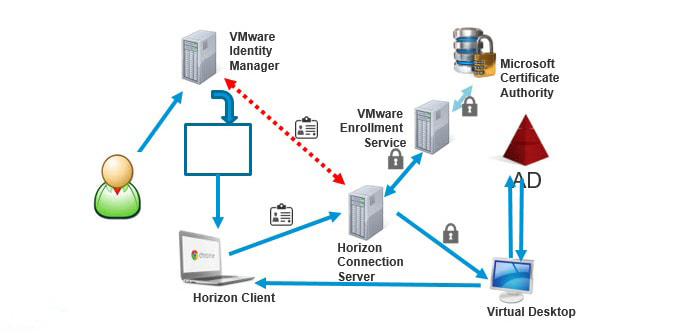
۲. VMware Horizon View Security Server
سرور Horizon View Security کارکردی شبیه به کانکشن سرور دارد با این تفاوت که در سمت DMZ شبکه قرار میگیرد.
۳. VMware Horizon View Replica Server
Replica Server، کپی از کانکشن سرور است. در مقاله “Security سرور و Replica سرور در راه اندازی VMware Horizon View” به آن پرداخته شده است.
۴. VMware Horizon View Composer Server
View composer چیست؟ View Composer برنامه آپشنالی است که برای کاهش مقدار فضای دیسک که View Desktop از سرور هاست استفاده میکند، به کار میرود. View Composer بسیار شبیه به مفهوم Snapshot در VMware است.
Vmware View مولفهای است که این امکان را فراهم میکند تا دسکتاپهای کاربران به جای آنکه روی کامپیوترهای شخصی قرار داشته باشند به سرور انتقال پیدا کنند و کاربران از تجهیزات ارزانقیمتتری مثل تینکلاینتها برای برقراری ارتباط با سرور مجازی ساز دسکتاپ استفاده کرده و فعالیتهای روزانه خود را انجام دهند.
به ازای اضافه شدن هر کاربر جدید به سامانه، فضای هارددیسک به میزان قابل توجهی مصرف میشود، View Composer سعی میکند از طریق تکنیکهایی مثل کلون یا ایمیجگیری از دسکتاپهای مجازی به صرفهجویی در منابع ذخیرهسازی بپردازد. بهطور مثال، قادر است از تکنیک کلونهای پیوند داده شده (Linked Clone) استفاده کرده یا دسکتاپهایی که برای مدت زمان طولانی به کار گرفته نشدهاند را حذف کند.
شما میتوانید این سرویس نرمافزاری را روی یک نمونه سرور vCenter یا سرور جداگانهای که ماشینهای مجازی را مدیریت میکند نصب کنید. سپس مولفه View Composer میتواند مجموعهای از کلونهای مرتبط از یک ماشین مجازی والد مشخص را ایجاد کند. این استراتژی هزینه ذخیرهسازی را به میزان ۹۰ درصد کاهش میدهد. هر کلون مرتبط مانند یک دسکتاپ مستقل، با نام میزبان و آدرس آیپی منحصر به فرد عمل میکند، با این حال کلون ساخته شده به فضای ذخیرهسازی قابل توجهی نیاز دارد، زیرا یک ایمیج پایه را با والد خود به اشتراک میگذارد.
از آنجایی که مخازن/استخرهای (Pools) دسکتاپ مرتبط با کلون یک ایمیج پایه هستند، سرپرستان شبکه میتوانند تنها با بهروزرسانی ماشین مجازی والد بهروزرسانیها و وصلهها را نصب کنند، در حالی که تغییری در تنظیمات، دادهها و برنامههای کاربران نهایی به وجود نمیآید.
علاوه بر این، این امکان فراهم است که از View Composer برای ساخت مزارع خودکار پیوند داده شده از طریق میزبانهایی که از پروتکل RDS مایکروسافت استفاده میکنند بهره برد تا برنامههای کاربردی را به شکل دقیقتری در اختیار کاربران نهایی قرار دهند. اگرچه این قابلیت وجود دارد که View Composer را روی میزبان سرور خود نصب کنید، اما به این نکته دقت کنید که سرویس View Composer تنها با یک نمونه سرور vCenter کار میکند. بهطور مشابه، یک نمونه سرور vCenter میتواند فقط با یک سرویس View Composer مرتبط باشد.
مولفه مذکور که روی سرور vCenter نصب شده و فضای ذخیرهسازی دسکتاپ مجازی vCenter Server را مدیریت میکند از طریق شبیهسازی پیوندها به بهبود فرآیند ذخیره سازی کمک میکند. مولفه فوق یک کپی از هارددیسک مجازی پایه متعلق به کاربر (VMDK) ایجاد میکند، دادههای کاربر را با نمونه دیسک اصلی مقایسه میکند و تنها دادههای غیر تکراری کاربر را به شکل محلی ذخیرهسازی میکند تا مشکل افزونگی دادهها به وجود نیاید. این روش میتواند چیزی در حدود پنجاه تا نود درصد در فضای دیسک صرفهجویی میکند. این مولفه از رویکرد شبیه سازی پیوندها برای متصل کردن دسکتاپهای مجازی به دیسکهای والد (Parent) استفاده میکند.
۵. VMware Horizon View Licenses
برای استفاده بهینه از هر برنامهای باید با تفاوتهای موجود بین انواع لایسنس های آن آشنایی داشته باشیم تا بر اساس نیازها بهترین انتخاب را انجام دهیم.
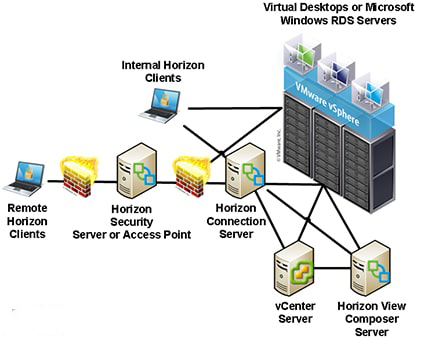
پروتکلهای ارتباطی و Display، برای برقراری ارتباط بین View Client و View Desktop استفاده میشود که عبارتند از Microsoft RDP و VMware PCoIP و Blast Extrem و Hewlett-Packard’s (HP’s) RDS.
۷. VMware Horizon View Client
View Client میتواند تین کلاینتی خاص باشد و یا دسکتاپ و لپ تاپی که برنامه کلاینت – Horizon View Client را اجرا میکند.
این مولفه به دسکتاپهای مجازی کاربران اجازه میدهد با View Connection Server ارتباط برقرار کرده و از طریق سرور اکتیو دایرکتوری که روی Connection Server نصب شده فرآیند احراز هویت را انجام دهند. مولفه فوق را میتوان روی ویندوز، مکاواس یا لینوکس نصب کرد.
۸. View Desktop
View Desktop معمولا ماشین مجازی ای است که روی هاست ESX/ESXi ذخیره میشود اما میتواند یک ترمینال سرور و یا دسکتاپ فیزیکی هم باشد. View Agent روی هر یک از این دستگاهها نصب میشود و برای نظارت و مانیتورینگ اتصال، با View Client ارتباط برقرار میکند. همچنین امکان پرینت و USB را فراهم میکند.
۹. View Agent
مولفهای است که باید بخش ثابت تمام ماشینهای مجازی باشد که قرار است توسط Horizon View Connection Server مدیریت شوند. در اینجا بهتر است عاملی (Agent) روی هر ماشین مجازی نصب شود تا در قالب یک میز کار مجازی در دسترس کاربران قرار گیرد. عامل مذکور ویژگیهای مهمی را برای دسکتاپهای مجازی ارائه میکند که از آن جمله باید به پشتیبانی از یواسبی، تجهیزات جانبی، چاپ کردن و نظارت بر اتصالات اشاره کرد.
۱۰. Horizon Administrator
Horizon Administrator یک رابط وبمحور برای مدیریت زیرساخت دسکتاپ مجازی Horizon VDI است. ویامویر پیشنهاد میکند برای هر سرور اتصال Horizon از یک نمونه مولفه Horizon Administrator استفاده کنید. با استفاده از رابط مذکور، مدیران میتوانند سرورهای vCenter و View Composers را به پیکربندی View اضافه کنند.
۱۱. Workspace ONE UEM
VMware Workspace ONE بستری است که به شما امکان میدهد با کنترل دسترسی یکپارچه، مدیریت برنامه مرکزی و مدیریت نقطه پایانی، برنامههای موردنیاز کاربران را در اختیار آنها قرار دهید. مولفه فوق مبتنی بر فناوری مدیریت یکپارچه (VMware unified endpoint management) است و قابلیت ادغام با VMware Horizon را دارد.
۱۲. Application Delivery
ویامویر از دو مولفه برای ارائه برنامهها به کاربران در محیط مبتنی بر VMware Horizon استفاده میکند:
- Volume App: یک برنامه حساس به زمان است که برنامهها را به صورت پویا به دستگاههای کاربر تحویل داده و آنها را مدیریت میکند.
- ThinApp: مجازی سازی برنامه بدون عامل (agentless) را ارائه میکند و به کاربران اجازه میدهد بدون نیاز به نصب نرمافزار روی دستگاههای شخصی خود به برنامههای راه دور دسترسی پیدا کنند.
